Déplacez une ou plusieurs faces selon la distance dans un plan, selon une direction et une distance ou à l'aide de l'option Déplacement libre.
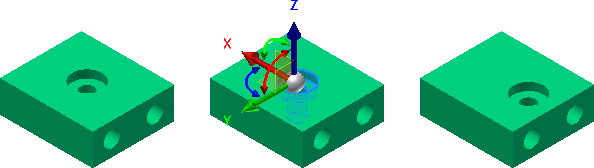
Sélectionnez toutes les faces à déplacer en même temps. Le déplacement des faces en tant que groupe constitue le moyen le plus simple pour conserver les positions relatives.
Dans l'environnement de pièce, sélectionnez un jeu de faces et spécifiez une direction et une distance de déplacement.
Déplacement ou rotation des faces à l'aide de l'option Déplacement libre
- Ouvrez le fichier à modifier.
- Vous pouvez également activer l'environnement de modification du solide de base en cliquant avec le bouton droit de la souris sur le solide de base dans le navigateur et en sélectionnant Modifier le solide.
- L'option Déplacement libre est active par défaut
 .
. - Sélectionnez la ou les faces que vous souhaitez déplacer ou faire pivoter.
- Cliquez sur la flèche rouge, verte ou bleue sur le trièdre pour déplacer la ou les faces le long de l'axe X, Y ou Z, respectivement. Vous pouvez également entrer une valeur numérique dans la zone de saisie.
- Cliquez sur le manipulateur de rotation rouge pour effectuer une rotation dans le plan YZ autour de l'axe X. Cliquez sur le manipulateur de rotation vert pour effectuer une rotation dans le plan XZ autour de l'axe Y. Cliquez sur le manipulateur de rotation bleu pour effectuer une rotation dans le plan XY autour de l'axe Z. Vous pouvez également entrer une valeur d'angle dans la zone de saisie. Cliquez sur le manipulateur de rotation de la couleur de votre choix ou entrez une valeur d'angle dans la zone de saisie.
- Le manipulateur de rotation rouge permet d'effectuer une rotation dans le plan YZ autour de l'axe X.
- Le manipulateur de rotation vert permet d'effectuer une rotation dans le plan XZ autour de l'axe Y.
- Le manipulateur de rotation bleu permet d'effectuer une rotation dans le plan XY autour de l'axe Z.
- Pour repositionner le trièdre, utilisez l'une des méthodes suivantes :
- Cliquez sur l'axe linéaire, rotationnel ou planaire du trièdre pour le réorienter.
- Dans la mini-barre d'outils, cliquez sur Repositionner le trièdre
 .
. - Sélectionnez une arête linéaire ou une face plane pour réorienter le trièdre. Les plans de construction, les axes de construction et les courbes d'esquisse 2D et 3D sont également des sélections valides pour la réorientation du trièdre.
Lorsque le trièdre est réorienté, passez à l'opération de déplacement libre.
- Pour effectuer un accrochage à une face ou un point, utilisez l'une des méthodes suivantes :
- Cliquez sur l'axe linéaire du trièdre ou le manipulateur de rotation correspondant à l'orientation de la face sur laquelle effectuer l'accrochage. Si un déplacement linéaire ou planaire est sélectionné sur le trièdre, la face se déplace sur l'axe. Si la rotation est sélectionnée, la face pivote dans l'alignement.
- Dans la mini-barre d'outils, cliquez sur Accrocher à
 .
. - Sélectionnez la face ou le point de construction que vous souhaitez aligner.
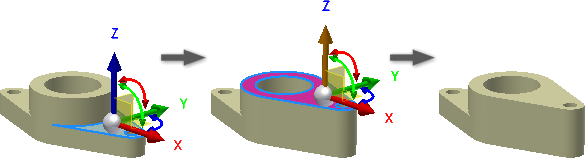
- Pour terminer l'opération et quitter la commande, cliquez sur OK dans la mini-barre d'outils. Pour accepter les modifications et sélectionner d'autres faces auxquelles appliquer des transformations linéaires ou rotationnelles cumulatives, cliquez sur Appliquer.
Déplacement d'une face en fonction de la direction et de la distance
- Ouvrez le fichier à modifier.
- Lancez la commande et cliquez sur Direction et distance
 dans la liste déroulante.
dans la liste déroulante. - Sélectionnez la ou les faces que vous souhaitez déplacer.
- Dans la fenêtre graphique, cliquez sur une face, une arête ou un axe de construction pour définir la direction. La direction par défaut est l'inverse de la direction normale pour une face sélectionnée. Pour inverser la direction, cliquez sur Inverser.
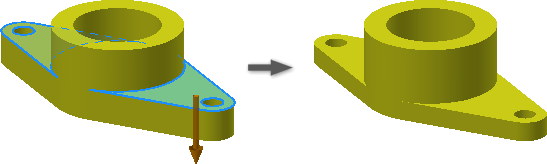
- Pour indiquer la distance, utilisez l'une des méthodes suivantes :
- Entrez une valeur numérique ou une équation. L'équation ne peut pas contenir de nom de paramètre.
- Dans la liste déroulante, cliquez sur une valeur utilisée récemment pour la sélectionner.
- Cliquez sur la flèche pour accéder à la commande de mesure. La valeur mesurée apparaît automatiquement dans le champ de distance.
- En cas de modification dans l'environnement de solide de base, cliquez sur Terminer pour fermer la session et revenir à l'environnement de modélisation 3D.
Déplacement d'une face en fonction de la distance dans un plan
- Ouvrez le fichier à modifier.
- Vous pouvez également activer l'environnement de modification du solide de base en cliquant avec le bouton droit de la souris sur le solide de base dans le navigateur et en sélectionnant Modifier le solide.
- Sélectionnez la ou les faces que vous souhaitez déplacer.
- Cliquez sur Points et plan.
- Dans la fenêtre graphique, cliquez sur un plan.
- Cliquez sur Points, puis cliquez sur deux points pour définir le point de départ et celui de fin.
Si nécessaire, les points sont projetés sur le plan et une ou plusieurs faces sont déplacées par rapport aux points projetés.
- En cas de modification dans l'environnement du solide de base, cliquez sur Terminer pour fermer et revenir à l'environnement de modélisation 3D.
Remarque : Vous ne pouvez sélectionner que des points de construction, l'extrémité ou le milieu d'une arête linéaire ou le centre d'une arête circulaire.